Blog
نور صفحه مانیتور الجی کم شده؟ بررسی ۸ علت و روشهای تعمیر تخصصی در محل
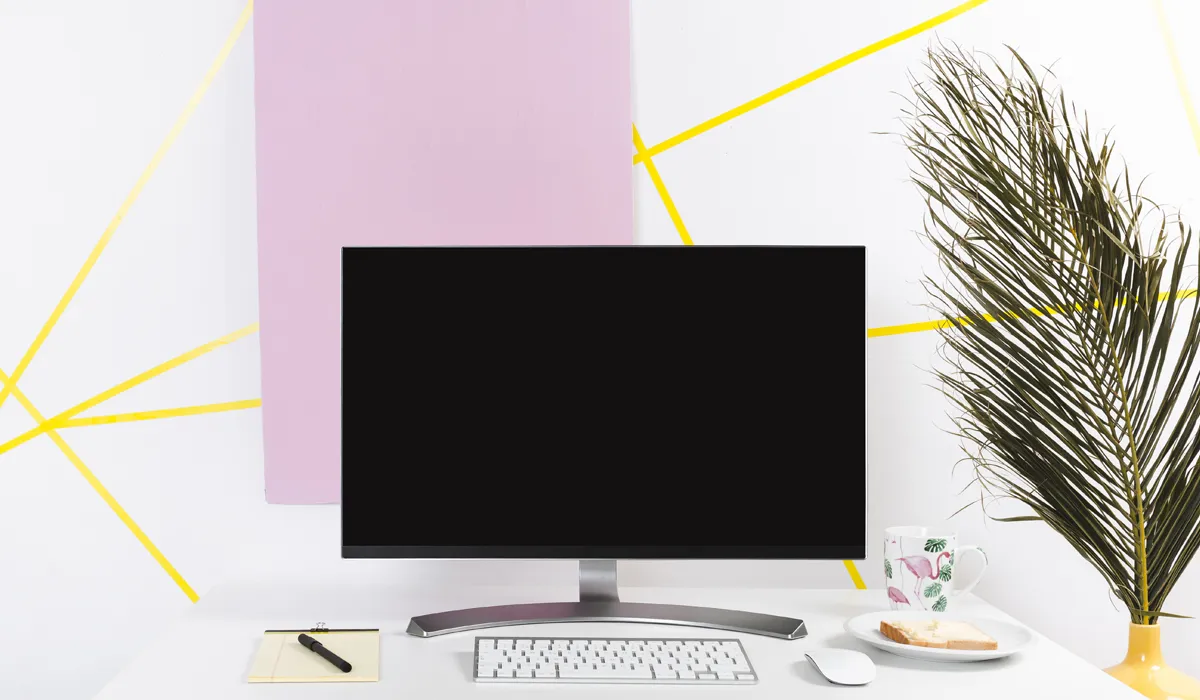
آیا اخیراً متوجه شدهاید که نور صفحه نمایش مانیتور الجی شما کم شده است و تصاویر بهدرستی دیده نمیشوند؟ شاید با کاهش شدید روشنایی یا حتی تاریک شدن کامل تصویر روبهرو شدهاید و حالا بهدنبال راهحلی سریع و مطمئن برای رفع این مشکل هستید. کاهش نور صفحه نمایش یکی از رایجترین و در عین حال نگرانکنندهترین مشکلاتی است که کاربران مانیتورهای LG تجربه میکنند. این ایراد میتواند دلایل مختلفی داشته باشد؛ از خرابی بکلایت گرفته تا مشکل در برد تغذیه، تنظیمات نادرست، یا حتی خرابی کابلها.
در این مقاله جامع، قرار است با هم دلایل اصلی این مشکل را بررسی کنیم، روشهای عیبیابی را گام به گام یاد بگیریم و راهکارهای حرفهای تعمیر مانیتور ال جی را بشناسیم. همچنین اگر ساکن تهران هستید و به دنبال خدمات سریع و مطمئن برای تعمیر مانیتور در تهران یا حتی تعمیر مانیتور در محل هستید، این مقاله میتواند بهترین راهنمای شما باشد. فرقی نمیکند که از مانیتور در خانه، محل کار یا محیطهای تخصصی استفاده میکنید، ما به شما نشان میدهیم چگونه میتوان با شناخت بهموقع علائم و استفاده از خدمات تخصصی، مشکل کاهش نور را به سادگی برطرف کرد. اگر به دنبال یک منبع کامل و کاربردی برای تعمیر مانیتور کامپیوتر هستید و میخواهید بهترین تصمیم را برای مانیتور خود بگیرید، این مقاله را از دست ندهید!
ممکن است بکلایت یا برد تصویر دچار مشکل شده باشد. برای جلوگیری از آسیب بیشتر، همین حالا تماس بگیرید.
چرا نور صفحه مانیتور الجی کم شده؟ ۸ دلیل اصلی که نباید نادیده بگیرید!
وقتی نور مانیتور الجی بهطور ناگهانی کم یا تاریک میشود، معمولاً اولین چیزی که به ذهن میرسد خرابی مانیتور است. اما حقیقت این است که دلایل متعددی، از مشکلات فنی گرفته تا تنظیمات ساده میتوانند باعث این ایراد شوند. در این بخش به بررسی ۸ دلیل رایج کاهش نور صفحه نمایش در مانیتورهای الجی میپردازیم که شناخت آنها میتواند جلوی هزینههای سنگین یا تعویض بیمورد دستگاه را بگیرد.
دلایل اصلی کاهش نور مانیتور الجی:
1. خرابی بکلایت (Backlight Failure):
بکلایت مسئول تولید روشنایی یکنواخت پشت پنل مانیتور است. زمانی که این قطعه بسوزد یا تضعیف شود، تصویر تقریباً غیرقابل مشاهده میشود. اگر با تاباندن چراغقوه به صفحه، faint یا کمرنگ بودن تصویر را میبینید، بکلایت مشکل دارد و حتماً نیاز به تعمیر تخصصی دارد.
2. معیوب بودن برد اینورتر:
در مدلهایی که هنوز از تکنولوژی لامپهای CCFL استفاده میکنند، اینورتر نقش کلیدی در تأمین برق آنها دارد. خرابی این بخش باعث سوسو زدن تصویر یا کاهش ناگهانی نور میشود. اغلب با تعویض اینورتر، مشکل بهطور کامل رفع میگردد.
3. نقص در برد تغذیه (Power Supply Board):
برد تغذیه در صورت خرابی نمیتواند ولتاژ کافی برای بکلایت یا پنل تأمین کند. نشانههایی مانند روشن شدن چراغ پاور ولی تصویر نداشتن مانیتور یا تصویر بسیار ب کیفیت، میتواند حاصل خرابی این بخش باشد.
4. تنظیمات اشتباه در منوی داخلی:
گاهی بهسادگی کاهش نور به دلیل تغییر ناخواسته تنظیمات مانیتور رخ میدهد. پایین بودن میزان Brightness یا فعال بودن حالتهایی مثل Reader Mode در بخش OSD مانیتور میتواند باعث کاهش محسوس نور شود، بدون آنکه مشکل سختافزاری وجود داشته باشد.
5. فعال بودن حالتهای صرفهجویی در مصرف انرژی:
بعضی مدلهای LG بهطور پیشفرض از حالتهایی مثل Eco Saving یا Eye Comfort استفاده میکنند که برای محافظت از چشم، نور صفحه را کاهش میدهند. این حالتها ممکن است در ساعات خاصی فعال شوند و باعث تغییرات محسوس در روشنایی شوند.
6. مشکل در کابل اتصال (HDMI / VGA / DisplayPort):
اتصال ناقص یا خرابی کابل میتواند باعث انتقال ناقص سیگنال و تضعیف کیفیت تصویر شود. در این حالت تصویر ممکن است با کاهش روشنایی، تغییر رنگ یا حتی چشمکزدن همراه باشد. بررسی دقیق اتصالات و تعویض کابل معمولاً راهحل سادهای است.
7. ایرادات نرمافزاری یا درایور گرافیک:
گاهی مشکل از خود مانیتور نیست، بلکه مربوط به سیستمعامل یا درایور کارت گرافیک است. اگر تنها در یک سیستم خاص یا پس از آپدیت ویندوز با کاهش نور مواجه شدهاید، بهروزرسانی درایور یا بازگردانی به نسخه قبلی میتواند مؤثر باشد.
8. فرسودگی تدریجی پنل نمایشگر:
در مانیتورهایی که مدت طولانی روشن بودهاند، پنل به مرور زمان دچار افت نور میشود. این نوع کاهش نور معمولاً بهصورت تدریجی و یکنواخت اتفاق میافتد و اغلب نیاز به تعویض یا تعمیر پنل دارد.
احتمال دارد بکلایت یا مدار روشنایی آسیب دیده باشد. تعمیرکاران ما در محل شما حاضر میشوند و مانیتورتان را بررسی میکنند.
چگونه مشکل کاهش نور مانیتور الجی را عیبیابی کنیم؟ راهنمای کامل و مرحلهبهمرحله
اگر مانیتور الجی شما بهطور ناگهانی نور خود را از دست داده یا صفحهاش به شکل غیرعادی تاریک شده، لزوماً به معنای خرابی قطعه نیست. در بسیاری موارد، با انجام چند مرحله سادهی عیبیابی میتوان علت کاهش نور را تشخیص داد و حتی بدون نیاز به تعمیر تخصصی، مشکل را حل کرد. در ادامه، شما را با شش مرحله اصلی بررسی آشنا میکنیم:
- بررسی تنظیمات داخلی مانیتور (OSD):
اولین کاری که باید انجام دهید، ورود به منوی تنظیمات مانیتور از طریق دکمههای فیزیکی است. در این بخش، مواردی مانند Brightness، Contrast، Picture Mode و Eco Mode را بررسی کنید. ممکن است بهطور ناخواسته، روشنایی روی مقدار پایین قرار گرفته یا یکی از حالتهای صرفهجویی در انرژی فعال باشد که باعث کاهش شدید نور صفحه شده است. بازنشانی این تنظیمات به حالت پیشفرض معمولاً اولین راهحل مؤثر است. - اتصال مانیتور به سیستم دیگر:
برای اینکه مشخص شود مشکل از مانیتور است یا از سیستم، آن را به یک لپتاپ یا کامپیوتر دیگر متصل کنید. اگر روشنایی در دستگاه دوم هم پایین باشد، مشکل در خود مانیتور است. اما اگر تصویر در سیستم دیگر طبیعی است، ممکن است درایور گرافیک یا تنظیمات سیستمعامل شما علت باشد. - بررسی کابلها و اتصالات:
یکی از دلایل رایج کاهش نور، خرابی یا اتصال ناقص کابل HDMI، VGA یا DisplayPort است. کابل را جدا کرده، محل اتصال را تمیز و مجدد با دقت وصل کنید. در صورت امکان، از یک کابل سالم دیگر استفاده کنید تا مطمئن شوید مشکل از کابل نیست. - تست بکلایت با چراغقوه:
اگر تصویر بهطور کامل تاریک شده ولی چراغ پاور مانیتور روشن است، به صفحه مانیتور چراغقوه بتابانید. اگر در این حالت تصویری faint یا بسیار کمرنگ میبینید، احتمالاً بکلایت یا اینورتر دچار ایراد شده است. این تست ساده و موثر، یکی از روشهای حرفهای برای تشخیص خرابی نور پسزمینه است. - بازنشانی کامل تنظیمات مانیتور (Factory Reset):
در منوی مانیتور گزینهای به نام Reset All یا Factory Reset وجود دارد که با انتخاب آن، تمام تنظیمات به حالت اولیه باز میگردند. این گزینه برای حذف تغییرات ناخواسته و بازگردانی روشنایی استاندارد بسیار کاربردی است. - بررسی درایور کارت گرافیک:
اگر کاهش نور فقط در یک سیستم خاص رخ میدهد، به احتمال زیاد مشکل نرمافزاری است. وارد Device Manager شوید، درایور کارت گرافیک را بهروزرسانی یا حذف و دوباره نصب کنید. نسخههای ناسازگار گاهی باعث ایجاد مشکل در تنظیم نور میشوند، مخصوصاً پس از آپدیت ویندوز.
در جدول زیر، هر مرحله از بررسی همراه با هدف نهایی و نتیجه مورد انتظار خلاصه شده است:
| عامل خرابی | کاری که باید انجام شود | هدف از انجام این کار |
|---|---|---|
| اول | بررسی روشنایی، کنتراست و حالتهای تصویر | حذف تنظیمات کاهش نور مثل Reader یا Eco Mode |
| دوم | تست مانیتور با دستگاه دیگر | تشخیص اینکه مشکل از مانیتور است یا از سیستم |
| سوم | بررسی کابل HDMI / VGA / DisplayPort | اطمینان از اتصال سالم و انتقال کامل تصویر |
| چهارم | استفاده از چراغقوه برای بررسی تصویر | تشخیص خرابی بکلایت یا قطع نور پسزمینه |
| پنجم | انجام Factory Reset | بازگرداندن همه تنظیمات به حالت اولیه و رفع تغییرات ناخواسته |
| ششم | نصب مجدد یا بهروزرسانی درایور گرافیک | رفع ایراد نرمافزاری و بازیابی تنظیمات روشنایی سیستم |
در صورتی که با انجام این مراحل هنوز مشکل کاهش نور برطرف نشده، احتمال خرابی قطعهای داخلی بالا میرود و توصیه میشود با خدمات تعمیر مانیتور در محل یا تعمیر مانیتور در تهران تماس بگیرید تا با ابزارهای تخصصی، عیبیابی دقیق و تعمیر انجام شود.
اگر نور صفحه مانیتور شما بهطور ناگهانی کاهش یافته، با ما تماس بگیرید تا علت را شناسایی و در سریعترین زمان رفع کنیم.

